なぜGeminiが勝手にインストールされる?削除方法や活用方法も紹介
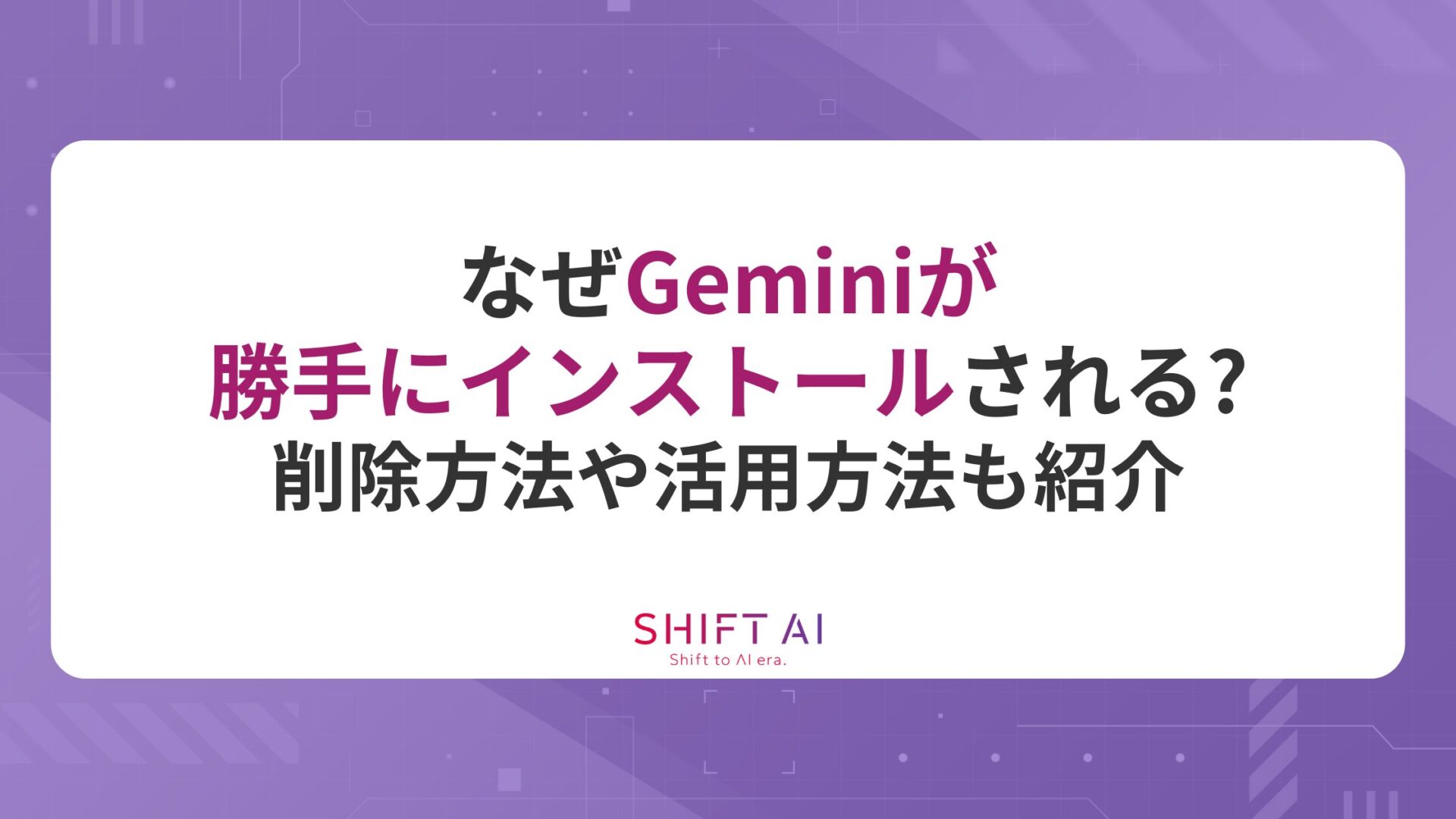
Googleの生成AI「Gemini」には、Android端末やiOS端末で利用できるアプリがあります。
スマートフォンを使用していると、Geminiのアプリが勝手にインストールされる場合があり「削除しても大丈夫?」「使ってもいいのかな」と疑問に思う方もいるでしょう。
普段からスマホには慣れていても、AIやGeminiアプリについて詳しくなければ、身に覚えのないインストールに不安を感じてしまうのも当然です。
この記事では、Geminアプリが勝手にインストールされた理由や、アプリを削除する方法も丁寧にご紹介します。
さらにGeminiの便利な活用方法も取り上げるので、紹介した内容を参考にGeminiアプリを正しく理解しましょう。

監修者
SHIFT AI代表 木内翔大
「Geminiでもっと仕事を効率化させたい」「Geminiで具体的にどんなことができるのか知りたい」という方に向けて、この記事では「【2025年最新版】Gemini大全」を用意しています。
この資料では、Geminiの基本的な使い方や今話題のNano Bananaの使い方、Geminiで使える便利機能などを徹底解説しています。
無料で受け取れますが、期間限定で予告なく配布を終了することがありますので、今のうちに受け取ってGeminiをマスターしましょう!
目次
Geminiアプリとは?
Geminiアプリとは、Googleが提供する最新のAIアシスタントアプリです。
従来の「Googleアシスタント」に代わる存在として登場し、高度なAI技術を活用してユーザーをサポートします。機能の具体例は以下のとおりです。
- 人間と自然な会話ができるチャット機能
- 文章の作成・要約
- 画像の認識・生成
2024年ごろから提供が開始されているGoogle公式のサービスであり、日本を含む多くの国でAndroid端末やiOS端末向けに展開されています。
ウイルスや不正アプリではないので、突然インストールされたように見えても、Googleが信頼できる形で配布している正規のアプリなのでご安心ください。
なぜGeminiアプリが勝手にインストールされるのか
信頼できる公式アプリであっても、勝手にインストールされていれば不安に感じる方もいるでしょう。
ここではGeminiアプリが勝手にインストールされる理由について、以下の3つの視点で解説します。
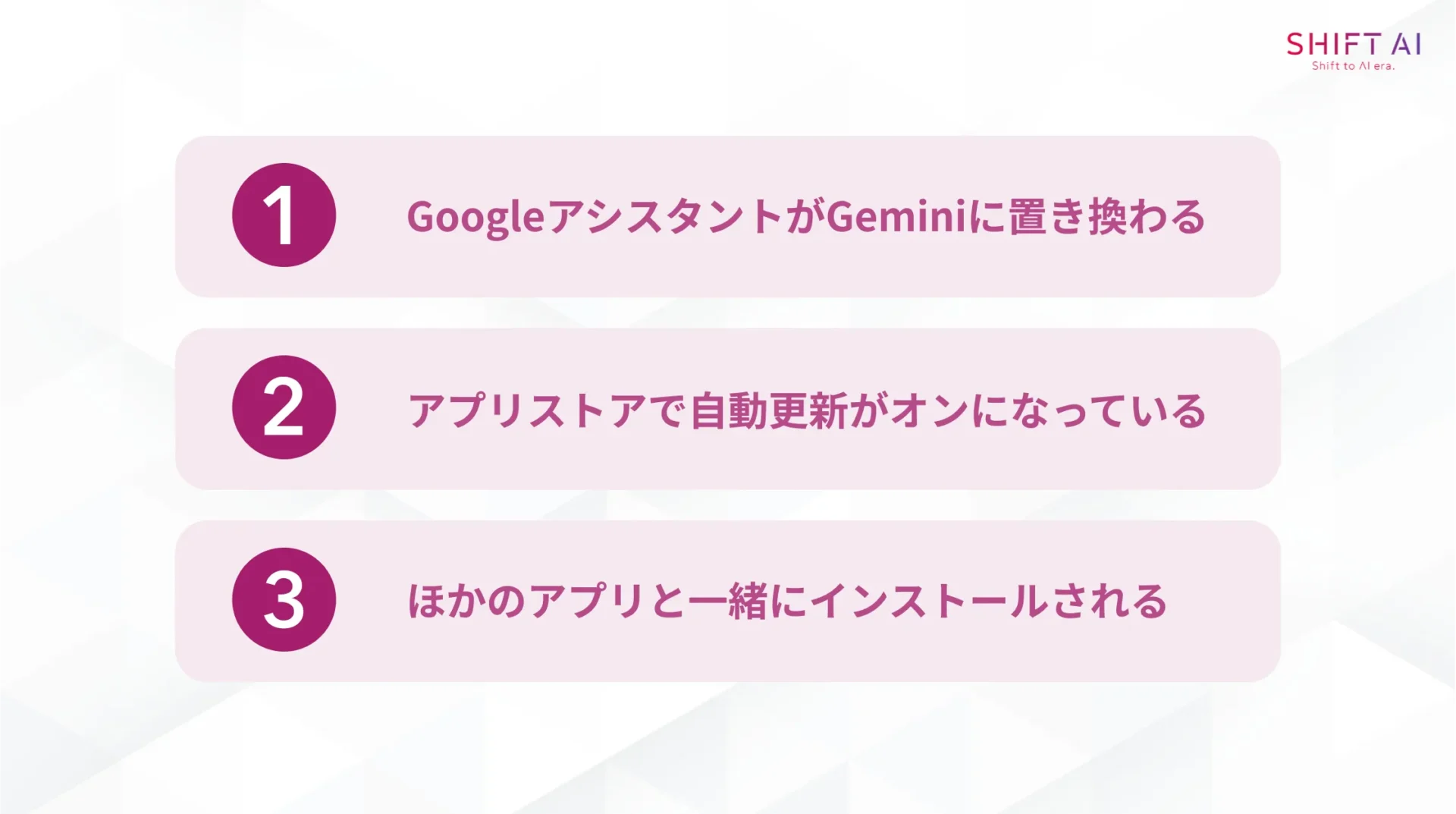
各理由について、順番に見ていきましょう。
GoogleアシスタントがGeminiに置き換わる
まず考えられる原因として、Googleが自社の音声アシスタントサービスを、「Googleアシスタント」から「Gemini」へ切り替えた点があげられます。
Androidスマホに搭載されていたGoogleアシスタントは、アップデートによって役割がGeminiに引き継がれつつあります。
最近のアップデートでGoogleアシスタントがGeminiに置き換わり、端末に新しいGeminiアプリのアイコンや機能が現れたのです。
ユーザーから見ると勝手にインストールされたように感じられるものの、この置き換えはGoogleによる公式な変更であり不審なものではありません。
アプリストアで自動更新がオンになっている
アプリストアで自動更新が有効になっている際には、勝手にアプリがインストールされる場合もあります。
Google Playストア(Android)やApp Store(iOS)で、アプリを自動的に最新バージョンに更新するよう設定可能です。
自動更新がオンになっていると、ユーザー自身はインストール操作をしていなくても、バックグラウンドで更新が行われホーム画面にGeminiアプリが現れる場合もあるのです。
もし驚きたくない場合は自動更新をオフにするのも有効ではあるものの、セキュリティや新機能を優先する場合には自動更新をオンにしておくことが推奨されます。
したがって、Geminiアプリの出現もスマホの正常なアップデートの一環と捉えるといいでしょう。
ほかのアプリと一緒にインストールされる
別のアプリやシステムアップデートと一緒にGeminiアプリが導入されるケースもあります。使用しているスマホがシステム更新(OSアップデート)を行った際に、新機能の一つとしてGeminiアプリが追加されます。
また、Google関連のアプリを新たにインストールした場合や、端末をセットアップし直した際に、Geminiアプリが自動的にインストールされる場合も考えられます。
要するに、Geminiアプリが勝手に飛び込んできたわけではなく、他のアップデートやアプリ導入のついでに追加された可能性が高いのです。
Geminiアプリは公式のソフトウェアですから、他のシステム更新とともに入っていてもとくに問題はありません。
勝手にインストールされたGeminiの削除は慎重に
Geminiアプリが勝手にインストールされていると、「すぐに削除したい」と思うかもしれません。
しかし、Geminiアプリは前述の通りGoogle公式アシスタント機能で悪質なアプリではないため、焦って削除する必要はありません。
Geminiはシステムや他のGoogleサービスと深く連携している場合もあるため、安易に削除や無効化を行うと、従来使えていた機能が使えなくなる可能性もあります。
アプリの削除は慎重に判断し、無理に削除せずに表示や通知をオフにするか、旧来のGoogleアシスタントに切り替えて様子を見るのがおすすめです。
勝手にインストールされたGeminiアプリの削除方法
勝手にインストールされたGeminiアプリをどうしても削除したい方に向けて、Android端末とiOS端末に分けて手順を説明します。
それぞれで操作方法が異なりますので、お使いの端末に応じた方法を確認してください。
Android端末の場合
AndroidスマホでGeminiを削除(無効化)する手順を紹介します。
設定アプリを起動
Androidの「設定」アプリを開き、「アプリと通知」または「アプリ」(機種により名称が異なります)の項目に進みます。
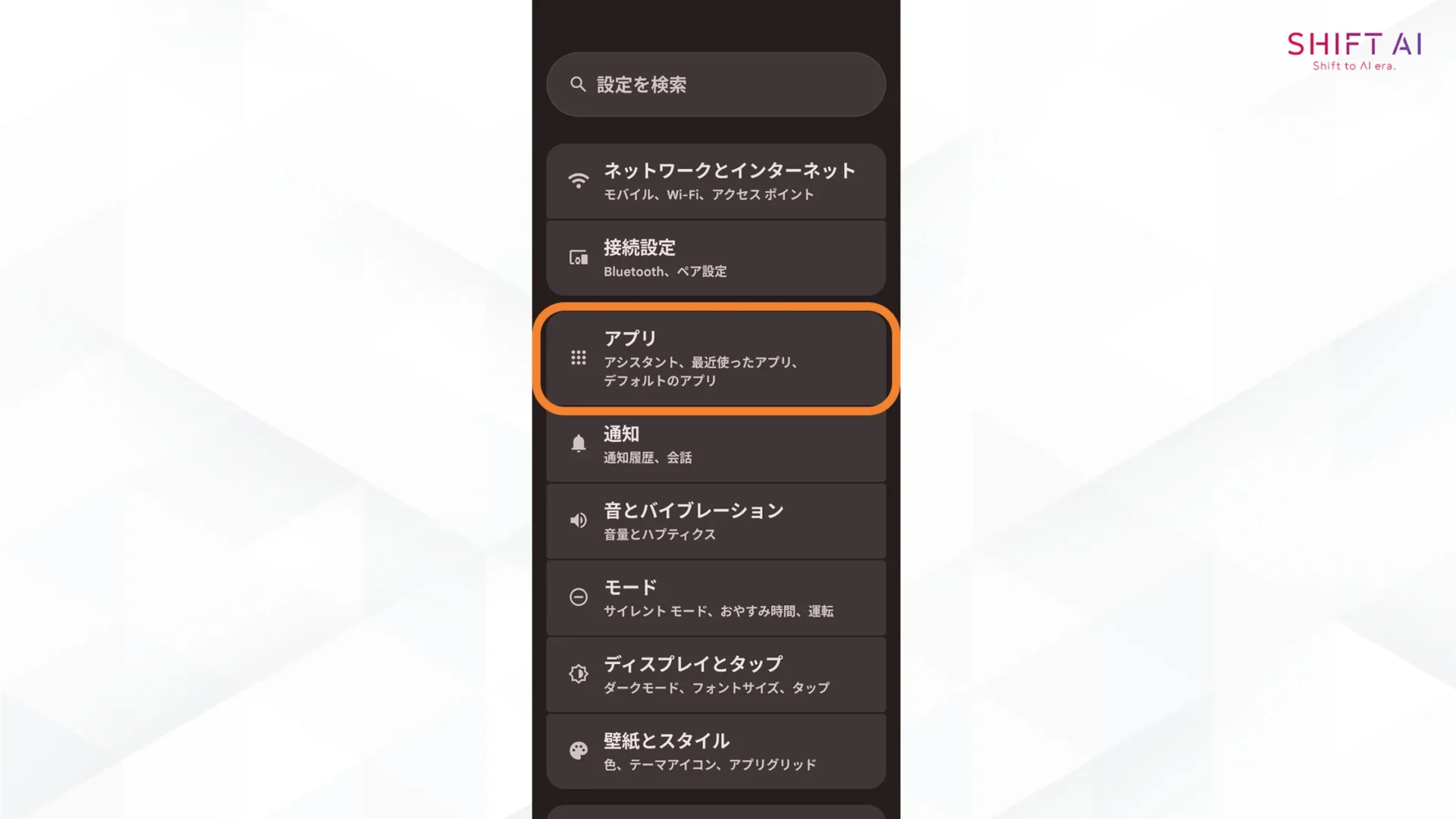
アプリ一覧からGeminiを選択
インストールされているアプリの一覧から「Gemini」を探してタップします。見つからない場合は検索機能を使って探しましょう。
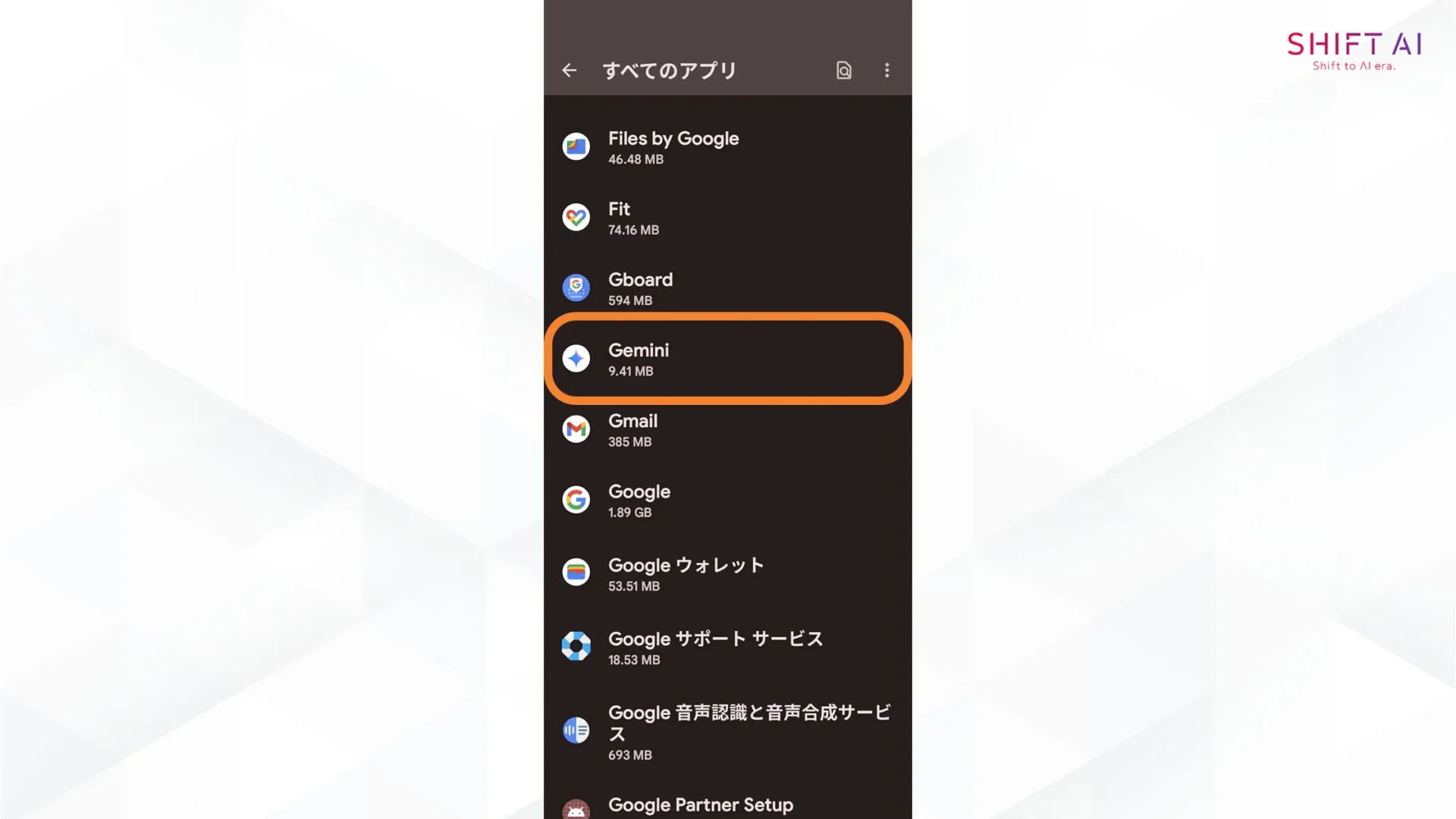
アンインストールまたは無効化を実行
アプリ情報の画面で「アンインストール」ボタンが表示される場合は、そのボタンをタップし、確認メッセージが出たら承諾して削除します。
もし「アンインストール」のボタンがなく「無効化」というボタンのみ表示されている場合は、「無効化」をタップしてください。
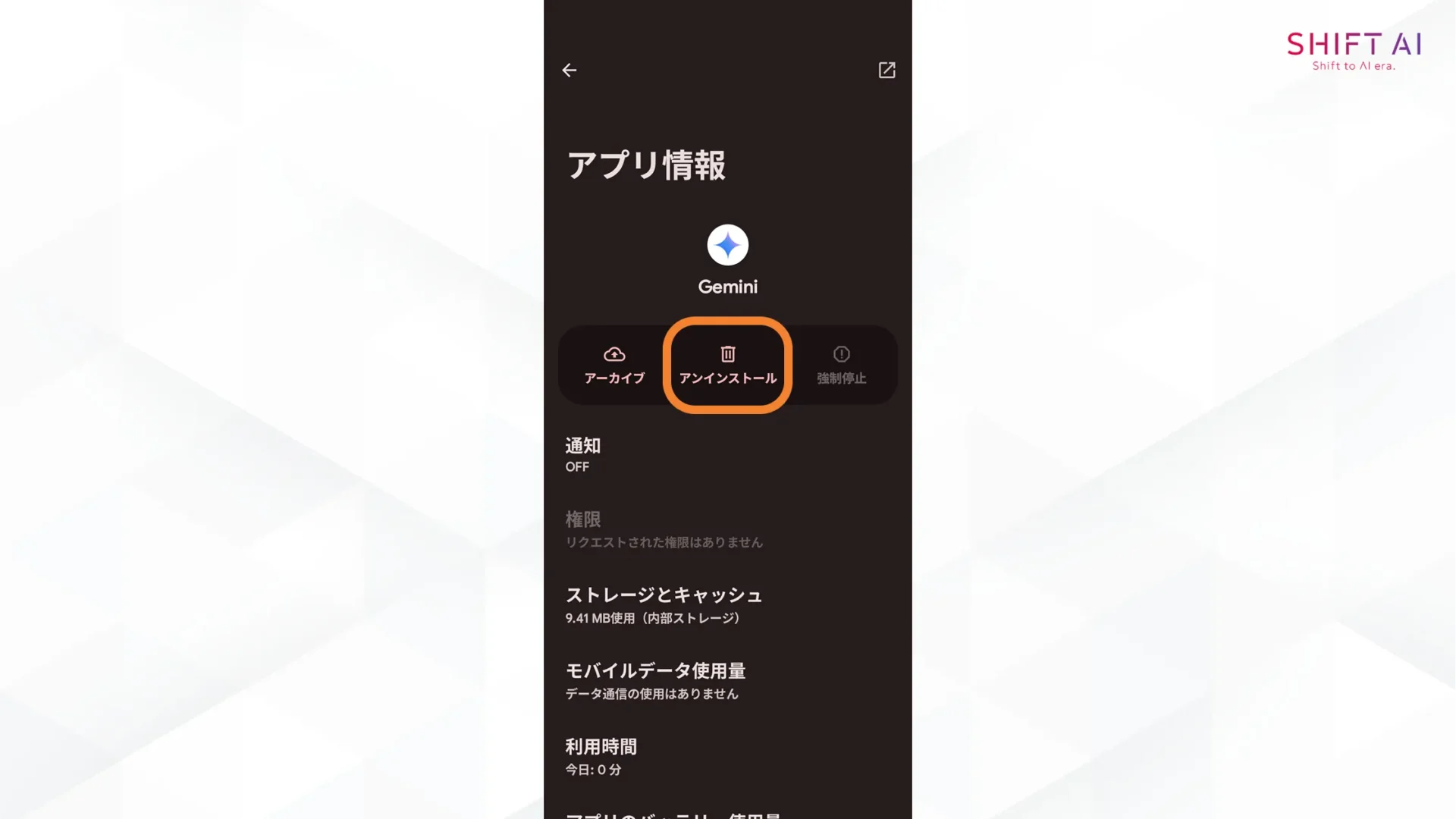
再起動(必要に応じて)
無効化したあとは、念のためスマホを再起動しておきましょう。Geminiに関連するプロセスが完全に停止します。
以上の手順で、Android端末上でGeminiアプリを目にしなくなるでしょう。
iOS端末の場合
iPhoneなどのiOS端末の場合、Geminiは単体のアプリとしてインストールされているため、不要であれば通常のアプリと同様に削除可能です。
ホーム画面でアイコンを長押し
iPhoneのホーム画面上でGeminiアプリのアイコンを数秒間長押しします。
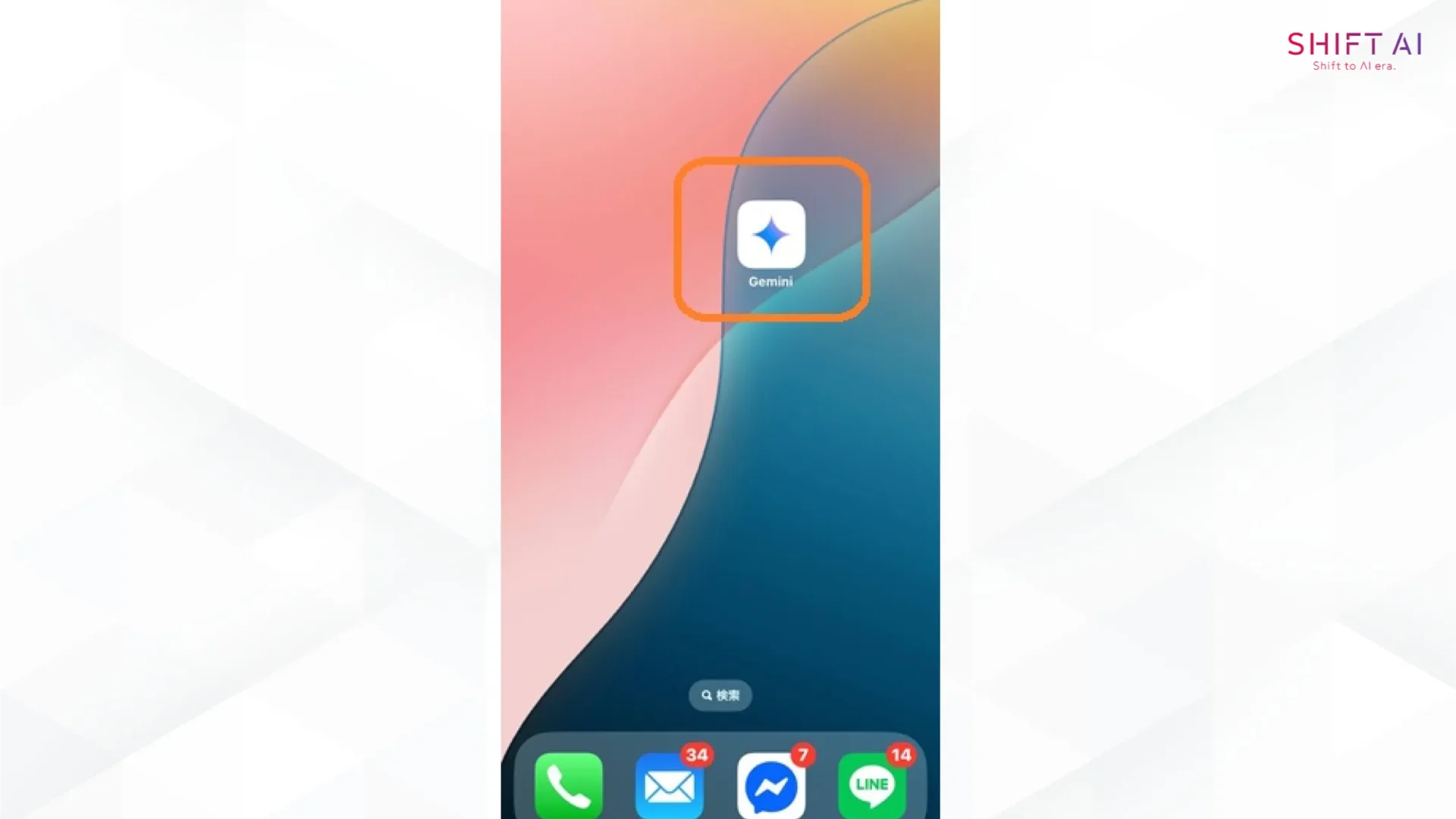
「アプリを削除」を選択
アイコンに関連するメニューが表示されたら、「Appを削除」または「アプリを削除」といったオプションをタップします。
あるいは、数秒間長押ししてアイコンが揺れ始めた場合は、アイコン左上の「-」ボタンをタップします。
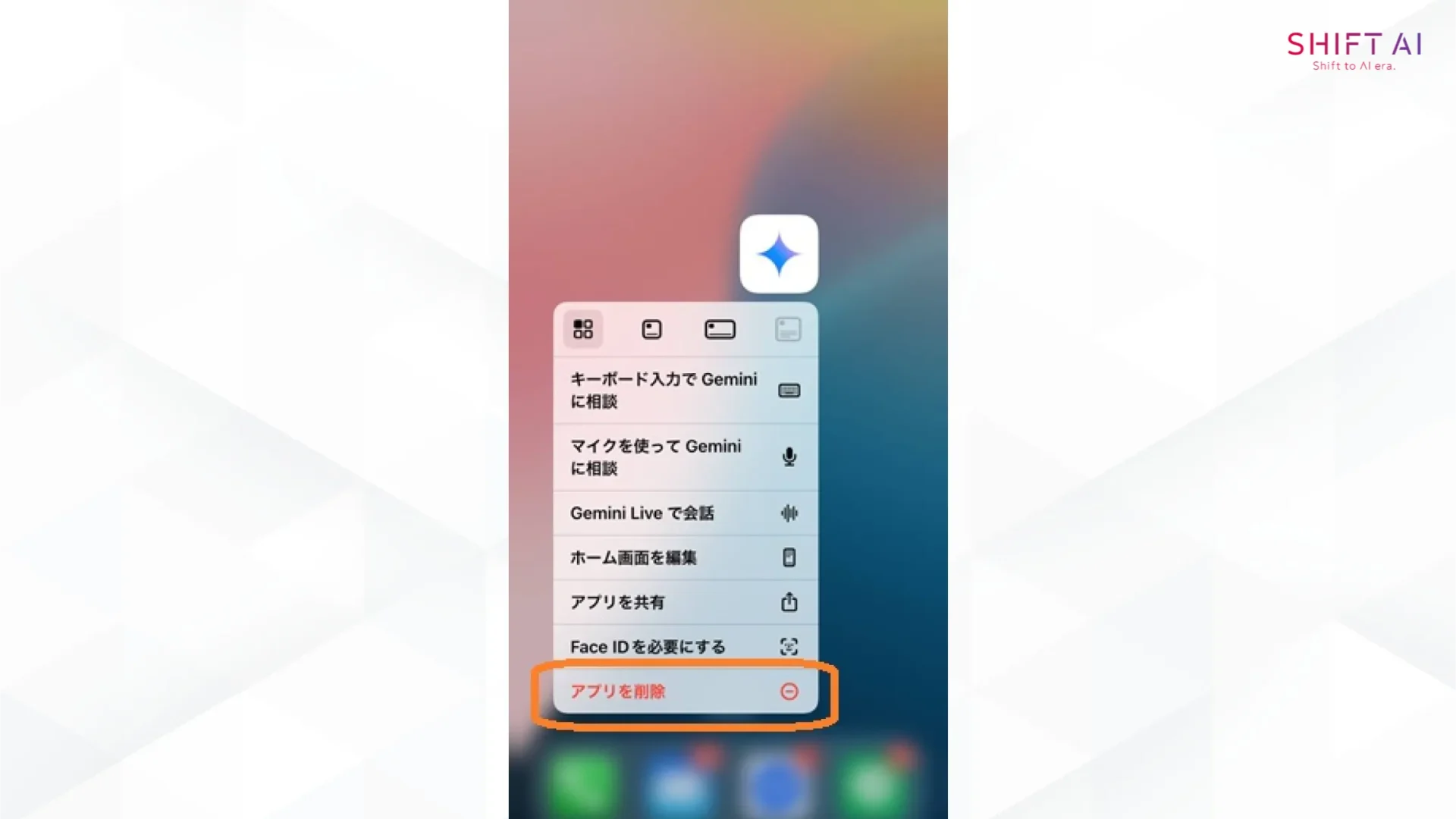
確認して削除
画面に「”Gemini”を取り除きますか?」という確認メッセージが表示されるので、「アプリを削除」を選択し、Geminiアプリを端末からアンインストールします。
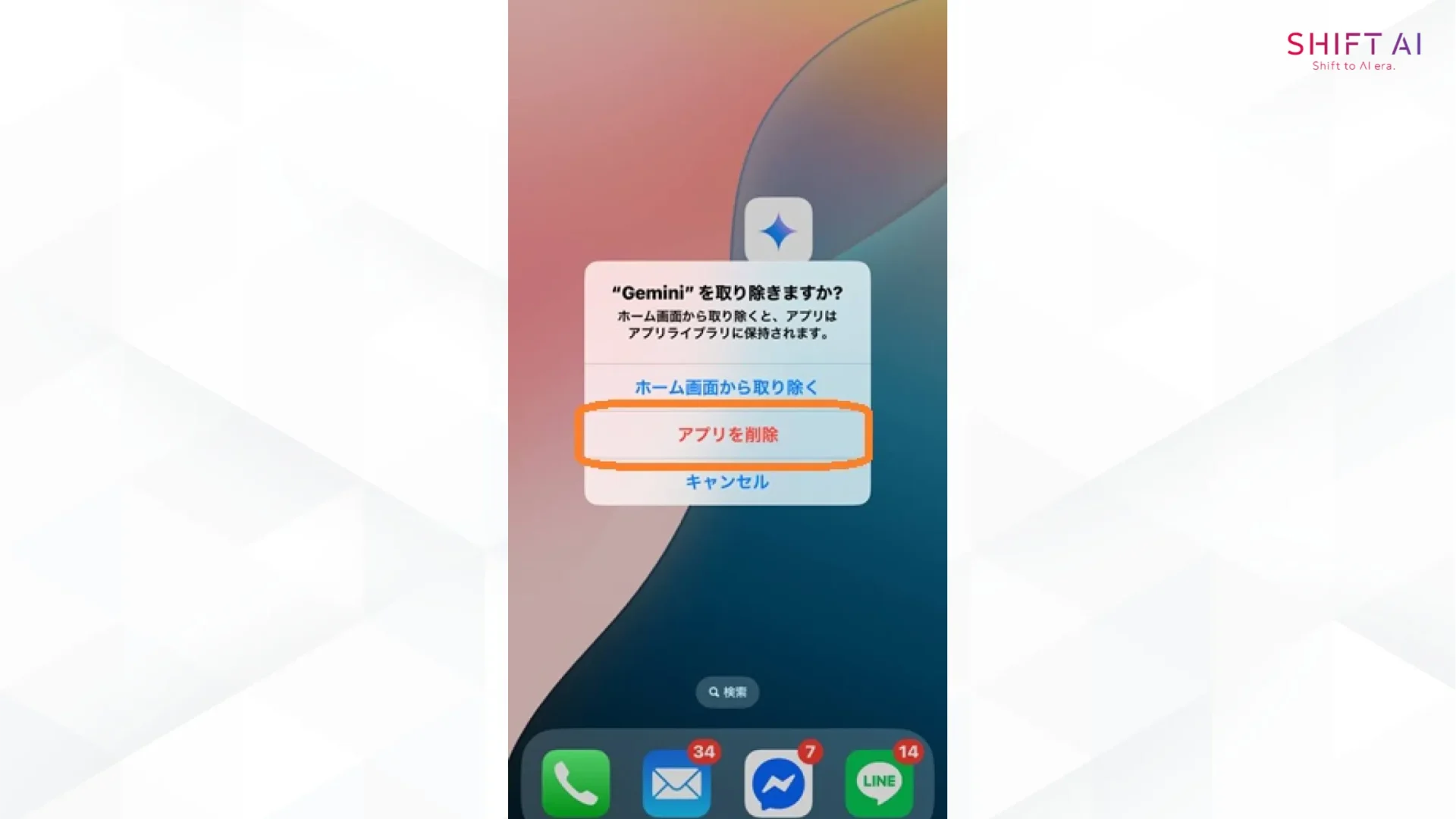
以上でiPhoneからGeminiが削除され、ホーム画面からも消えます。
「Geminiでもっと仕事を効率化させたい」「Geminiで具体的にどんなことができるのか知りたい」という方に向けて、この記事では「【2025年最新版】Gemini大全」を用意しています。
この資料では、Geminiの基本的な使い方や今話題のNano Bananaの使い方、Geminiで使える便利機能などを徹底解説しています。
無料で受け取れますが、期間限定で予告なく配布を終了することがありますので、今のうちに受け取ってGeminiをマスターしましょう!
30秒で簡単受取!
無料で今すぐもらう初心者向け!Geminiアプリ活用方法
勝手にインストールされたとはいえ、せっかくスマホに現れたのですからGeminiアプリの機能を試してみましょう。
Geminiは高度なAIでありながらも、初心者の方でも簡単に使いこなせる機能が多くあります。
設定は難しくなく、基本的にはチャットで会話するだけで操作できるので、AIが初めての方でも安心です。ここではGeminiの主な活用方法を5つ紹介します。

各活用方法について詳しく見ていきましょう。
会話のやり取りを通じて理解を深める
Geminiはチャット形式で質問したり会話したりできるAIアシスタントです。わからないことや知りたいことがあれば、人に相談するようにGeminiに聞くと理解を深められます。
たとえば、「最近話題の○○って何?」「天気予報が当たらないのはなぜ?」といった疑問を投げかけると、Geminiが丁寧に解説してくれます。

難しい専門用語があっても噛みくだいて説明してくれるので、専門知識がなくても安心です。
ちょっとした雑談にも応じてくれるため、時間に余裕があるときに話し相手になってもらうのもよいでしょう。
文書の作成や校正を行う
文書の作成や校正にもGeminiは強い味方となります。「文章を書かなければいけないけれど、うまく表現できない…」と困ったときには、Geminiに相談してみましょう。
「上司に会議延期のお願いメールを書きたいのですが、丁寧な文面を考えてもらえますか?」と依頼すれば、状況に合った下書きを提案してくれます。
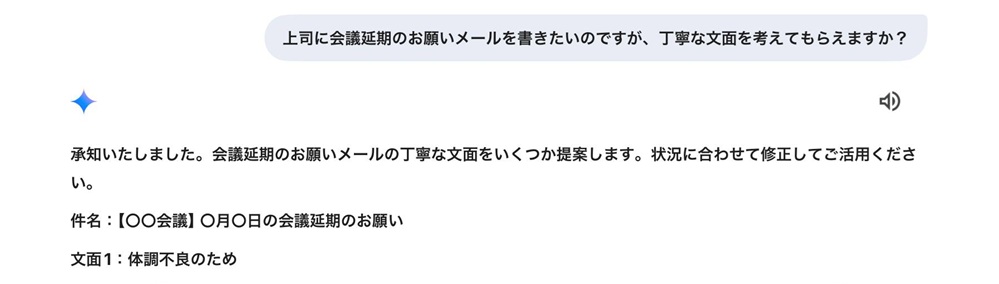

自分で書いた文章をGeminiに見せて「文章の誤字脱字や不自然な表現がないかチェックして」と頼めば、校正結果を教えてくれます。
敬語の使い方や文法のミスなども指摘してくれるので、文章の質を簡単に高められるのです。
Geminiを活用すれば文章を書く負担が軽くなり、誰かに添削してもらうような安心感が得られます。
撮影した写真について質問する
Geminiはテキストだけでなく画像も理解できるAIです。あなたがスマホで撮影した写真を見せて質問すれば、画像にもとづいた回答が得られます。
旅行先で撮った風景の写真をGeminiに送り、「この場所の名前や特徴を教えて」と尋ねれば、写真からランドマークを認識して解説してくれるでしょう。
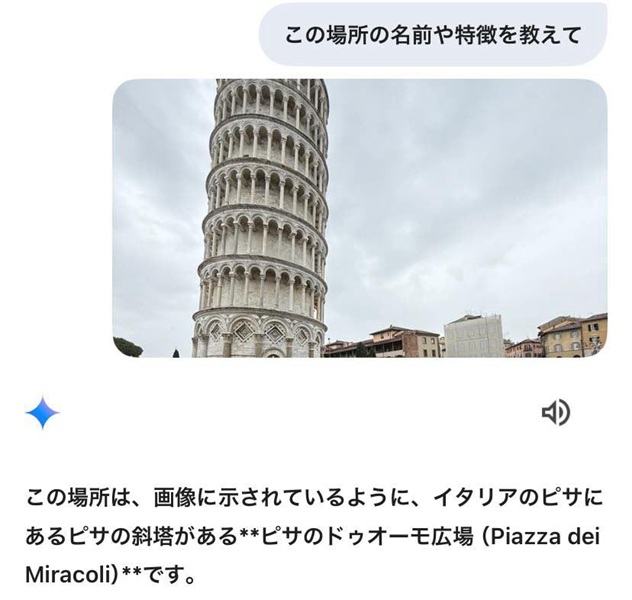
自宅で見つけた植物や昆虫の写真を見せて「これの種類は何?」と質問すれば、可能な範囲で名前や情報を教えてくれます。
写真の文字を読み取って翻訳もできるので、Geminiに画像を見せれば、文章検索では得られない情報や回答を引き出せるでしょう。
画像を生成する
Geminiは画像を読み取るだけでなく画像の生成も可能です。頭の中でイメージしている絵やデザインをテキストで指示すれば、AIが内容に沿った画像を生成します。
たとえば「宇宙を背景に子猫がコーヒーカップに入っている可愛いイラストを描いて」とお願いすると、説明に合わせたユニークな画像が生成されます。
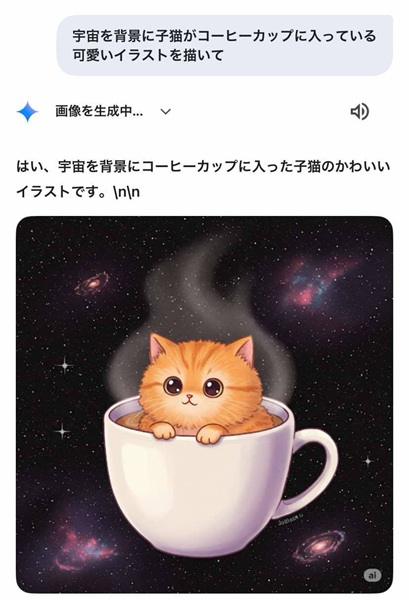
画像作成の専門スキルがなくても、言葉でリクエストするだけで思い描いたイメージを形にできるのは魅力的です。
ブログの記事に添える簡単な挿絵を用意したり、オリジナルの待ち受け画像を作ったりしてもよいでしょう。
生成された画像のクオリティはお題によってさまざまであるため、試行錯誤しながら理想の一枚に近づけていくのもおすすめです。
Geminiを活用した画像生成については以下の記事で解説しています。ぜひあわせてご覧ください。
動画の要約を行う
長い動画を視聴する時間がないときでも、Geminiを使えば内容を手短に確認できます。Geminiではインターネット上のサービスと連携して、動画の字幕や情報を取得し要点をまとめられます。
たとえば1時間もあるオンライン講義のYouTube動画の場合、動画のURLをGeminiに伝えて「この動画の内容を3行で要約して」と依頼すれば、講義の重要なポイントを要約可能です。
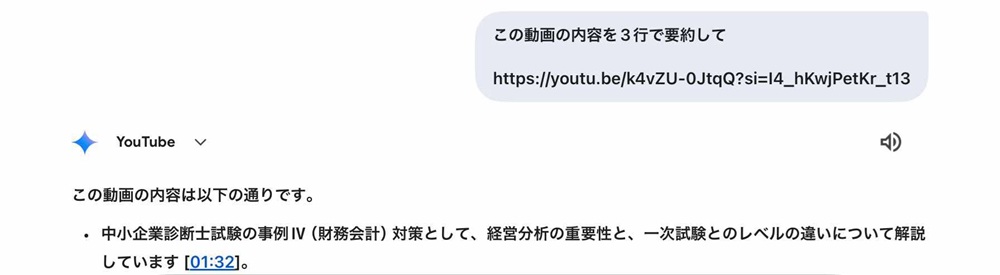
ニュース動画や商品レビュー動画などでも、同様に主要な内容を抜き出して説明してくれるので、短時間で概要を掴むのに非常に便利です。
Geminiによる動画要約に関しては、次の記事で詳しく解説しているのでぜひご覧ください。
勝手にインストールされたGeminiを削除する前に活用してみよう!
勝手にインストールされる場合のあるGeminiアプリについて、インストールされる理由を解説しました。
本記事で解説したように、GeminiアプリはGoogleが提供する公式アプリであるため、慌てて削除する必要はありません。
むしろ、うまく活用すれば日々の調べものや作業を手助けしてくれる心強いツールとなるため、紹介した活用方法を参考に使いこなしてみましょう。
「Geminiでもっと仕事を効率化させたい」「Geminiで具体的にどんなことができるのか知りたい」という方に向けて、この記事では「【2025年最新版】Gemini大全」を用意しています。
この資料では、Geminiの基本的な使い方や今話題のNano Bananaの使い方、Geminiで使える便利機能などを徹底解説しています。
無料で受け取れますが、期間限定で予告なく配布を終了することがありますので、今のうちに受け取ってGeminiをマスターしましょう!
30秒で簡単受取!
無料で今すぐもらう執筆者

中島正雄
Webライター、ITコンサルタント、パーソナルトレーナーとして大阪を拠点に活動中。
自身はAIを活用して執筆時間をおよそ半分に削減。またコンサル先からもAIで業務改善につながったと喜ばれている。
SHIFT AIではSEOメディアにライターとして関わる。趣味はプロレス観戦。















30秒で簡単受取!
無料で今すぐもらう